- Este error generalmente ocurre si tiene problemas de conectividad de red o si el servidor de Madden 23 está caído.
- Esta guía discutirá todos los métodos disponibles para resolver este problema.
Nuestros servidores no pueden procesar su solicitud en este momento. Vuelva a intentarlo más tarde. Puede aparecer un error al intentar jugar modos específicos en Madden 23. Sin embargo, es un error estándar y se puede solucionar en poco tiempo.
Esta guía lo guiará a través de algunas soluciones sencillas para corregir este error justo después de explicar las razones por las que ocurre.

Navegue por la web desde varios dispositivos con protocolos de seguridad mejorados.

Acceda a contenido en todo el mundo a la velocidad más alta.

Conéctese a miles de servidores para una navegación constante y sin problemas.
¿Por qué Madden 22 sigue diciendo Nuestros servidores no pueden procesar su solicitud en este momento?
Consejo de experto:
PATROCINADO
Algunos problemas de la PC son difíciles de abordar, especialmente cuando se trata de repositorios dañados o archivos de Windows faltantes. Si tiene problemas para corregir un error, es posible que su sistema esté parcialmente dañado.
Recomendamos instalar Restoro, una herramienta que escaneará su máquina e identificará cuál es la falla.
Haga clic aquí para descargar y comenzar a reparar.
Puede haber varias razones por las que Maden 22 muestra este mensaje de error. Hemos enumerado algunos de los más populares aquí:
- Mantenimiento o cortes del servidor – Si los servidores están inactivos por mantenimiento o tienen interrupciones, es posible que reciba este error. Espere hasta que los servidores vuelvan a funcionar.
- problemas de conectividad a internet – Necesitas una conexión a Internet sólida para jugar este juego de la NFL; sin embargo, si su Internet es lento o tiene algún problema de conectividad, puede obtener este error.
- Aplicación desactualizada o actualizaciones faltantes – Si su consola o la aplicación Madden 22 tienen actualizaciones pendientes, podría causar este problema. Busque actualizaciones tanto para la consola como para la aplicación.
- Programas en conflicto – Desinstale el software instalado recientemente en su computadora o consola, ya que podrían haber estado interfiriendo y causando el error.
- Cache – Si no ha borrado el caché en su consola o para el juego, también podría causar problemas como estos. Borre el caché y vuelva a intentarlo.
¿Cómo lo soluciono?e nuestros servidores no pueden procesar su solicitud en este momento error en Madden 23?
Antes de pasar a los pasos de solución de problemas, analicemos estas sencillas soluciones para resolver el error:
- Reinicie su enrutador.
- Reinicia tu computadora.
- Cambiar de Wi-Fi a Ethernet.
- Busque actualizaciones pendientes para Windows/Console y la aplicación Madden 23.
- Asegúrate de tener 1 Xbox Gamertag/1 PSN ID.
Si estas resoluciones no funcionaron para usted, pruebe los métodos mencionados a continuación para solucionar el problema:
1. Compruebe si el servidor está caído
- Ir a Ayuda de EA: soporte oficial.
- Haga clic en Juegos.
- Tipo loco 23 y presione Entrar en el cuadro de búsqueda.
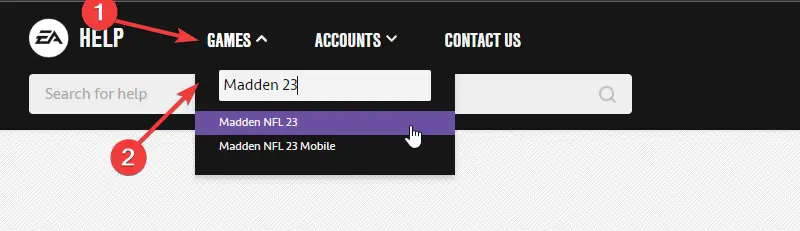
- En la esquina superior derecha, verás El estado del servidor. Si es verde, eso significa que está funcionando.
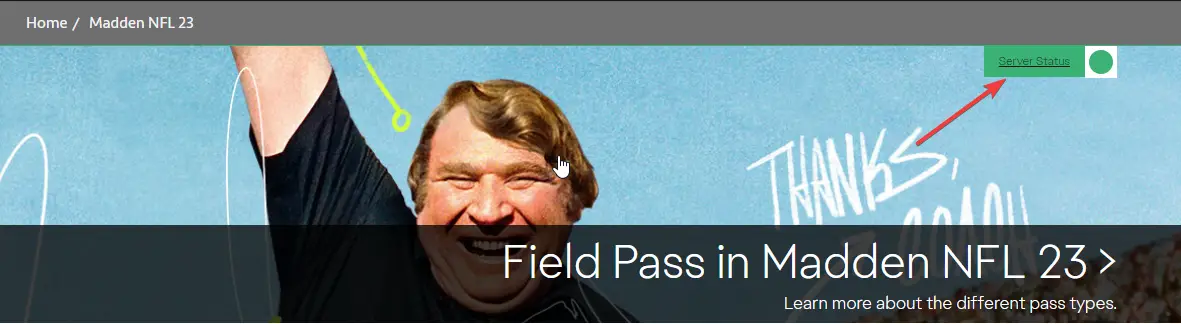
2. Actualiza tu alineación
- Ir a tu Lista dentro Madden último equipo.
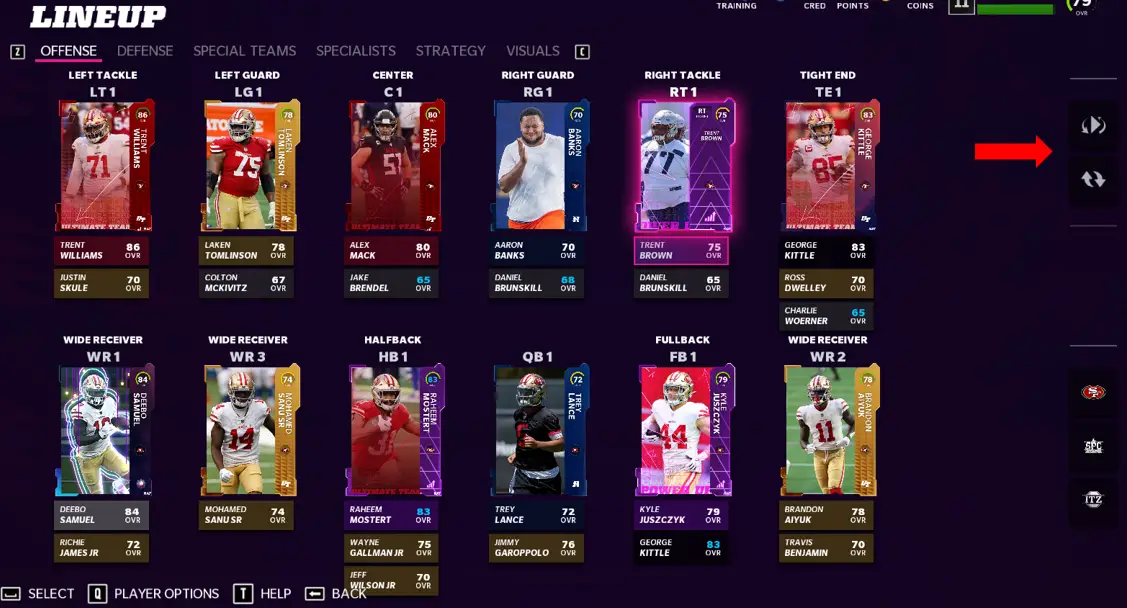
- Ahora localiza el Herramientas de alineaciónluego haga clic Generar la mejor alineación.
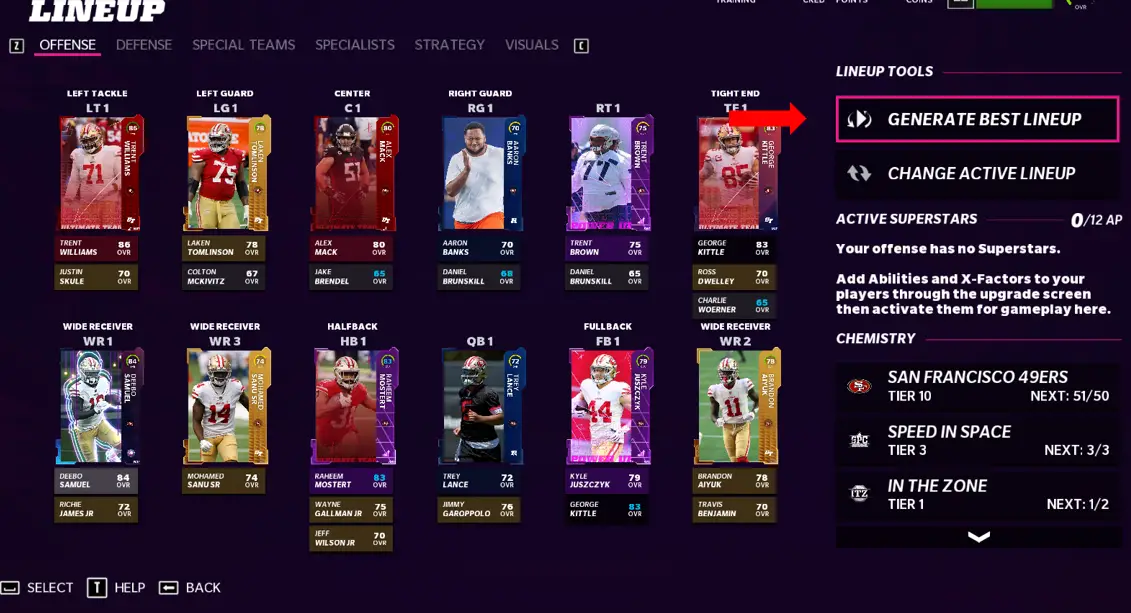
- En Alineación normalseleccionar Crear nuevo.
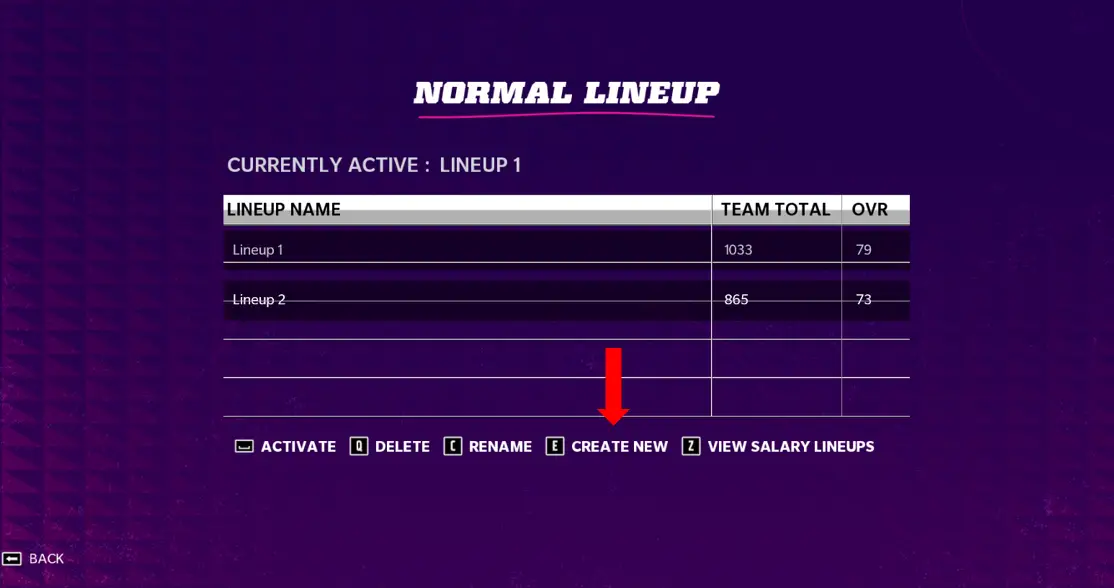
- Para Generar la mejor alineaciónseleccionar Mejor equipo en general.
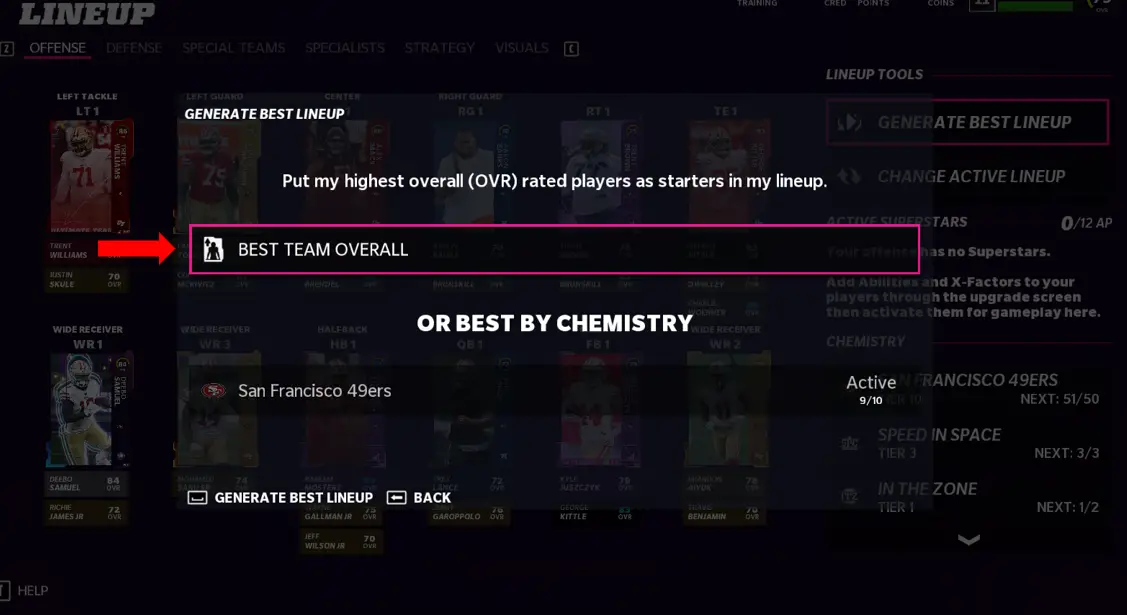
- Ir a Defensa y seleccione el jugador superestrella de la alineación.
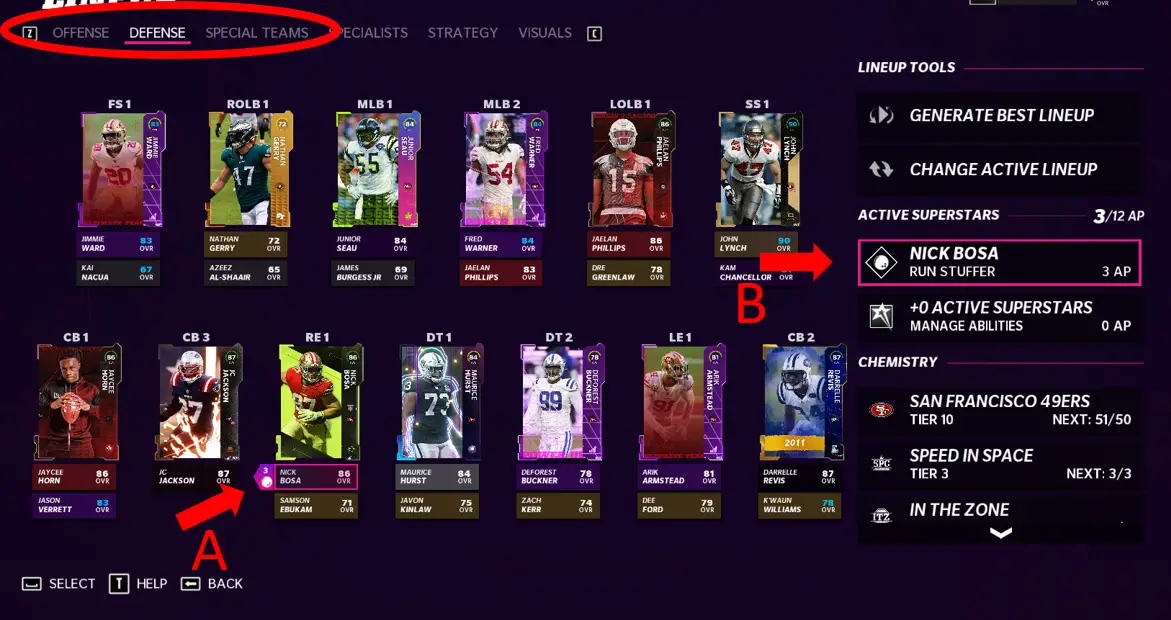
- Haga clic en Desactivar.
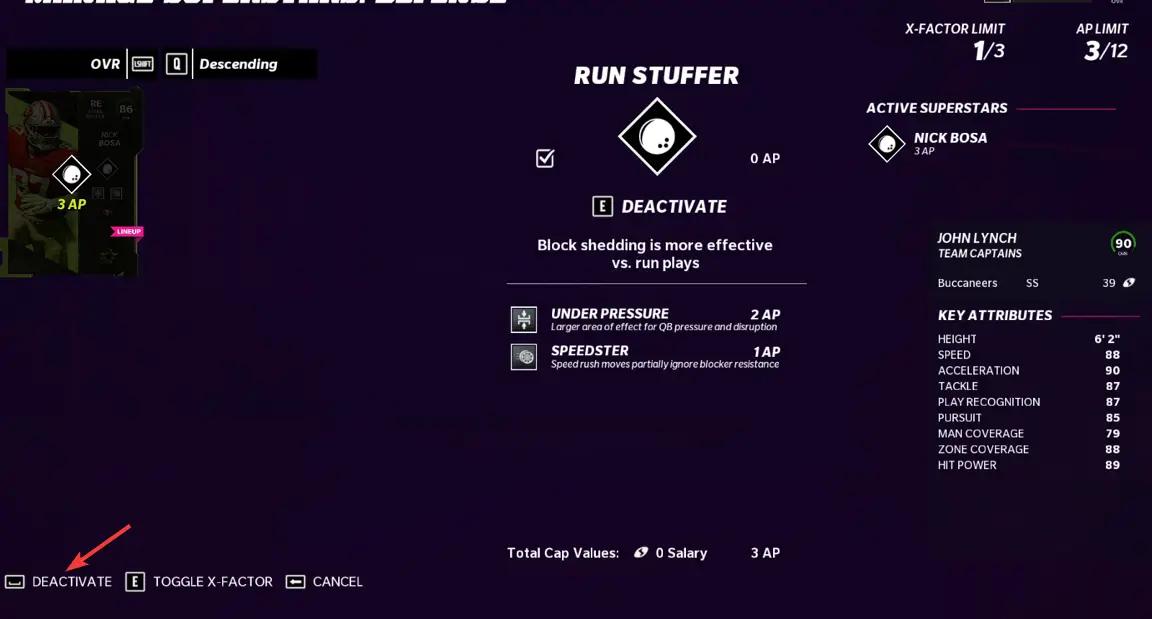
- Ahora trata de jugar el Desafío en solitario juego antes de hacer más cambios.
- Si esto no funcionó, intente quitar/cambiar su Imágenes del equipo y Elementos de estrategiavuelva a intentarlo.
3. Reinicia tu consola
Consejo
Los pasos para reiniciar tu consola, ya sea PlayStation o Xbox, son similares. Aquí te explicamos los pasos para reiniciar Xbox.
- Mantenga presionado el botón xbox o Estación de juegos botón durante aproximadamente 10 segundos. La consola se apagará.
- Ahora reinícialo presionando el botón nuevamente.
- Conecte el controlador y presione el botón Xbox o PlayStation en él.
4. Cambiar DNS a DNS público de Google
4.1 PlayStation
- Abre el PD menú y vaya a Ajustes.
- Seleccionar Red y haga clic Configurar la conexión a Internet.
- Seleccionar Wifi o LAN cable.
- Hacer clic Costumbreluego seleccione Configuración de la dirección IP (automático).
- Seleccionar Nombre de host DHCPhaga clic Configuración de DNS y elegir Manual.
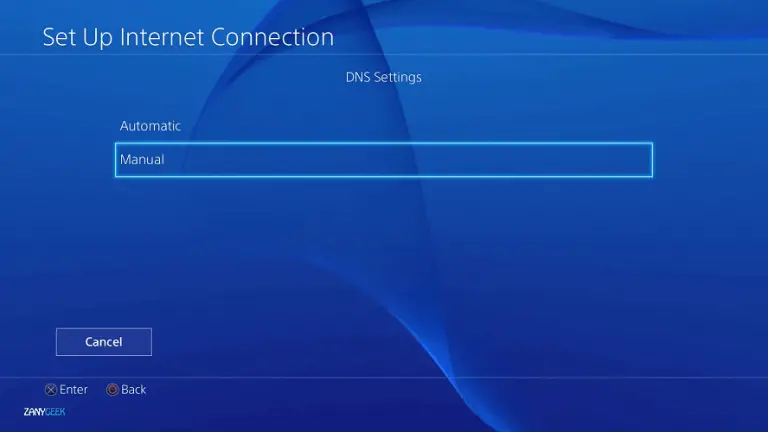
- Introducir el DNS primario: 8.8.8.8 y DNS secundario: 8.8.4.4
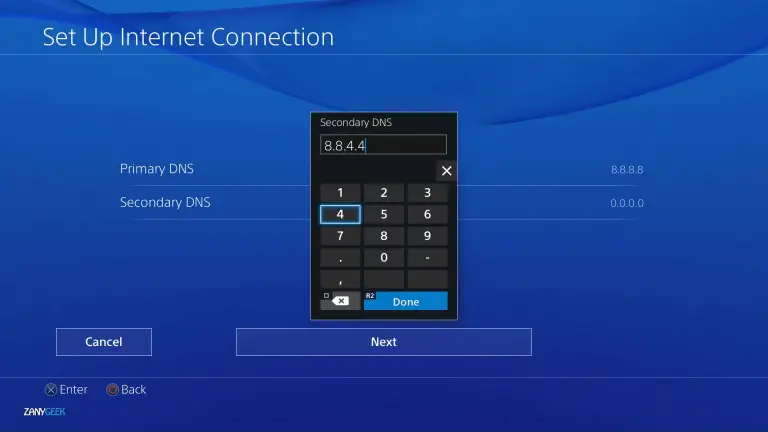
4.2 Xbox uno
- Sobre el pantalla de inicio de xboxhaga clic Ajustes.
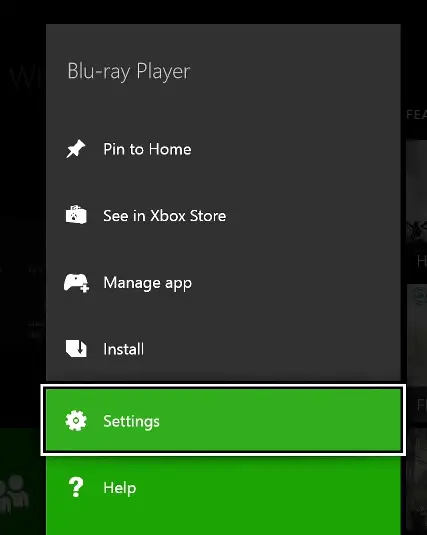
- Ir a Redy luego haga clic en Ajustes avanzados.
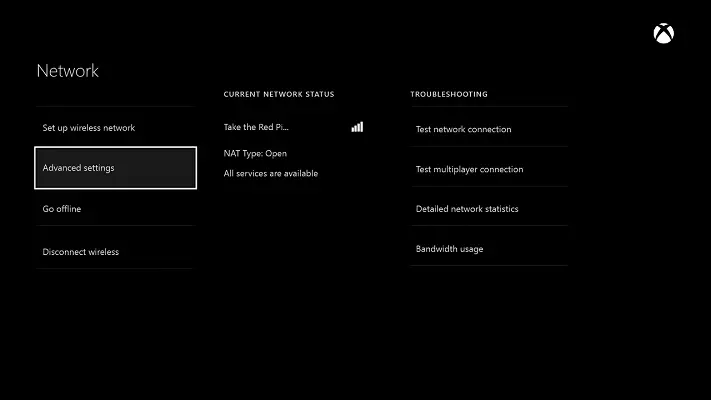
- Seleccionar Configuración de DNSluego haga clic Manual.
- Para DNS primarioingresar 8.8.8.8
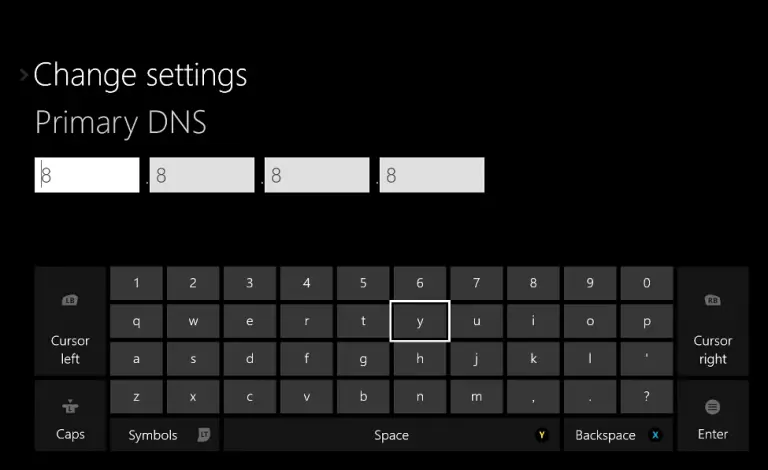
- Ahora para DNS secundarioingresar 8.8.4.4
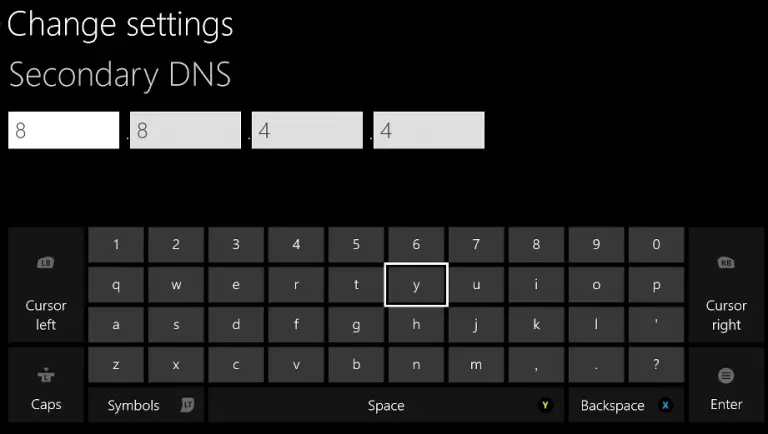
4.3 Computadora
- Prensa ventanas + R para abrir el Correr consola.
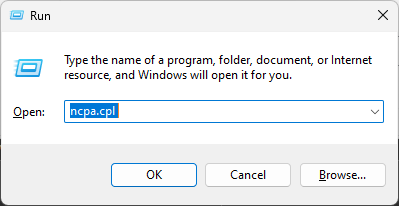
- Tipo ncpa.cpl y presione Entrar.
- Vaya a la conexión activa, haga clic derecho sobre ella y seleccione Propiedades.
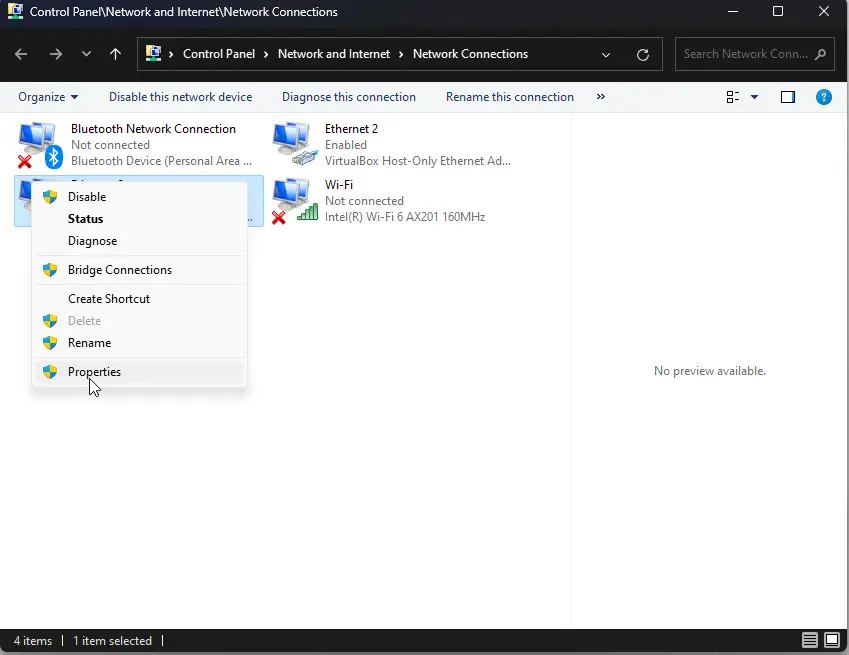
- De Esta conexión utiliza los siguientes elementos cuadro, localice y haga doble clic en Protocolo de Internet versión 4 (TCP/IPv4).
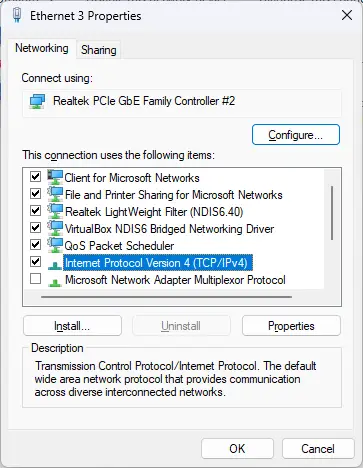
- Haga clic en Utilice las siguientes direcciones de servidor DNS boton de radio.
- Ahora para el Servidor DNS preferidousar 8.8.8.8y para el Servidor DNS alternativousar 8.8.4.4.
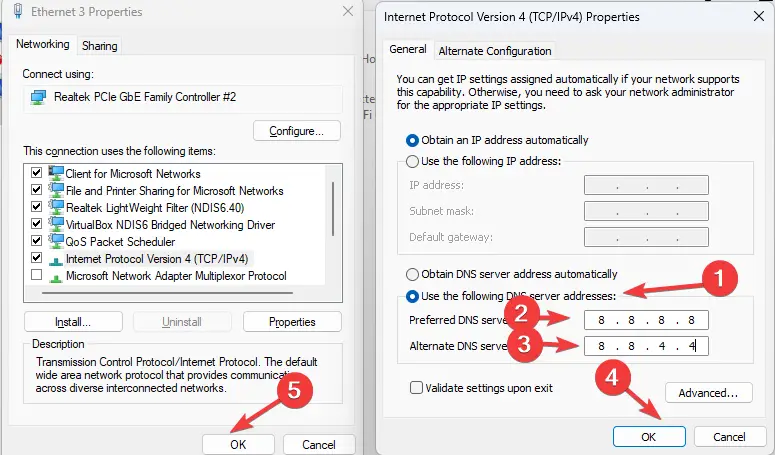
- Hacer clic DE ACUERDOluego otra vez DE ACUERDO.
5. Restablecimiento completo de Xbox/PlayStation
- Mantenga presionado el botón Fuerza en la consola durante 10 segundos o más hasta que la consola se apague.

- Retire el cable de alimentación de la consola. Espere tres minutos y luego conéctelo.
- Presione el botón en el controlador para reiniciar su consola y controlador.
6. Póngase en contacto con el soporte de EA
Si nada ha funcionado para usted, se recomienda que se comunique con Soporte de EA. Explique el problema junto con los pasos de solución de problemas que ha intentado hasta ahora. De esta forma, podrán atenderte mejor.
Por lo tanto, estos son los métodos para corregir que nuestros servidores no puedan procesar su solicitud en este momento mientras juega a Madden 23. Pruébelos y háganos saber cuál funcionó para usted en los comentarios a continuación.
¿Sigues teniendo problemas? Solucionarlos con esta herramienta:
PATROCINADO
Si los consejos anteriores no han resuelto su problema, su PC puede experimentar problemas más profundos de Windows. Recomendamos descargar esta herramienta de reparación de PC (calificada como Excelente en TrustPilot.com) para abordarlos fácilmente. Después de la instalación, simplemente haga clic en el Iniciar escaneo botón y luego presione Repara todo.

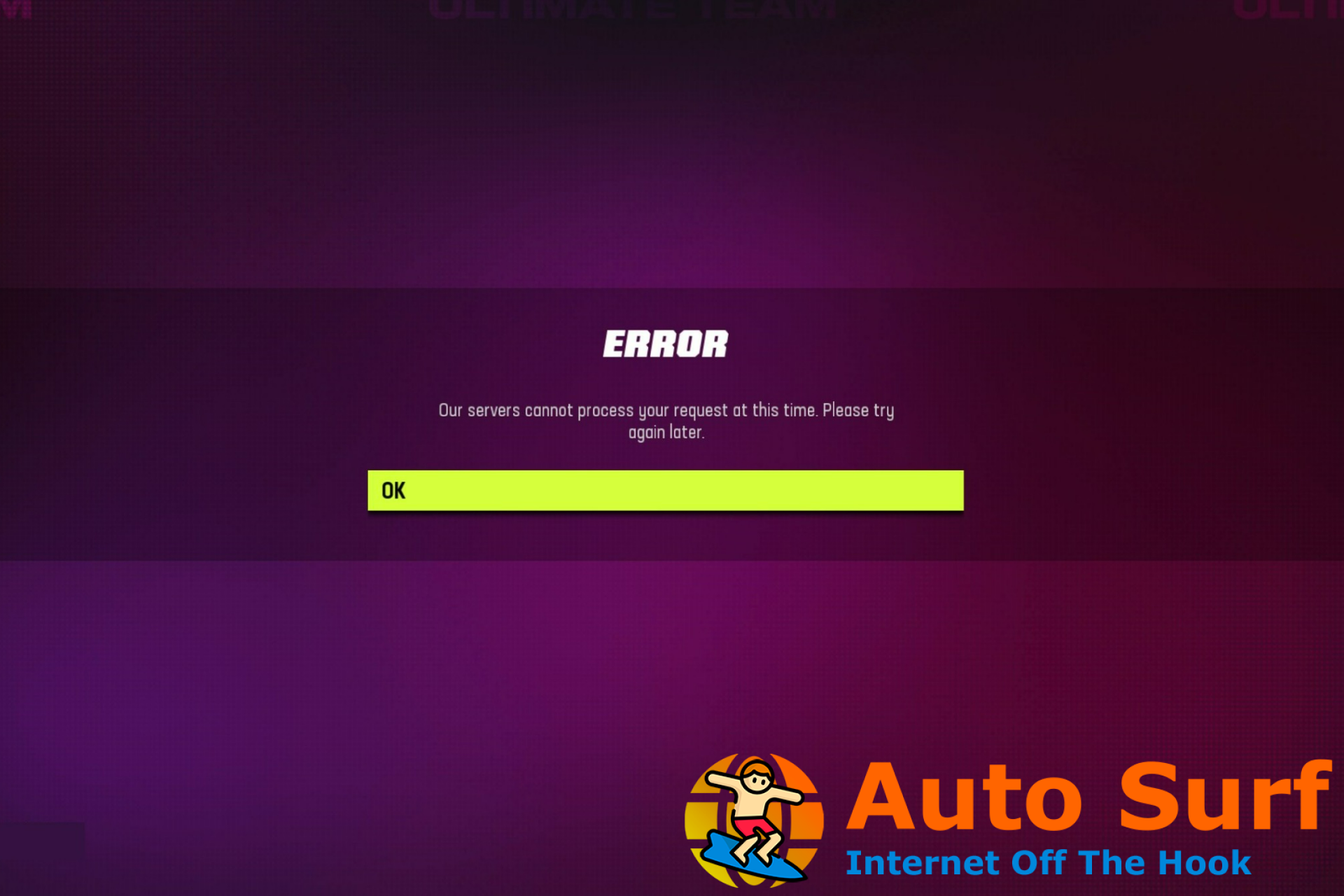
![Windows PowerShell ha dejado de funcionar [4 Steps to fix it] Windows PowerShell ha dejado de funcionar [4 Steps to fix it]](https://auto-surf.ro/wp-content/uploads/1646300526_386_Windows-PowerShell-ha-dejado-de-funcionar-4-Steps-to-fix-768x512.jpg?v=1646300527)

![El teclado Lenovo IdeaPad 320 no funciona [Easy Fix] El teclado Lenovo IdeaPad 320 no funciona [Easy Fix]](https://auto-surf.ro/wp-content/uploads/1646834646_322_El-teclado-Lenovo-IdeaPad-320-no-funciona-Easy-Fix-768x512.jpg?v=1646834649)


